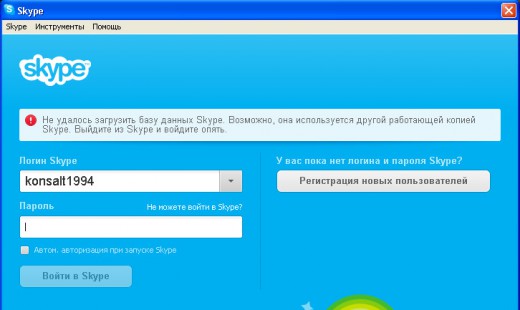Декабрь
25
Не устанавливается соединение со Skype — несколько советов для быстрого решения проблемы
Приветствую, мои дорогие читатели!
Знаете это чувство, когда работаешь целый день с мыслью о том, что придешь вечером домой, включишь скайп и наконец-то увидишь человека, с которым вы не виделись, кажется, годами... или любимого преподавателя английского, которого видели совсем недавно, но все равно соскучились?… И вроде бы с работы успел пораньше, сделал себе чашку кофе, сел перед компьютером и тут… БАЦ! Скайп не работает!
Чтобы помочь вам если не избежать, то хотя бы быстро решить эту проблему, тема сегодня «Не удалось установить соединение skype — что делать?» Я расскажу вам про возможные причины этого, самые быстрые способы решения и поделюсь некоторым видео, чтобы облегчить ваши страдания.
Содержание:
- Причина 1: Устаревшая версия
- Причина 2: Нет соединения с интернетом
- Причина 3: Сбой настроек брандмауэра
- Причина 4: Работы в системе
- Причина 5: Вирусы и неправильная работа ОС
Начнем!
Причина 1: Устаревшая версия
Это одна из самых распространенных ошибок пользователя этого сервиса. Я сама не раз закрывала это надоедливое появляющееся окно с обновлением. Да так закрывала-закрывала, пока в один день не смогла зайти в скайп по своему родненькому логину и паролю. И горела мне на пол-экрана та же надпись, что и у вас сейчас.
Так вот, если вы очень долго не обновляете программу — она просто в один прекрасный день не откроется. Поэтому решение здесь простое — обновляемся!
Вариант 1: обновить «на месте».
В окне программы найдите вкладку «Помощь» и кликайте на «Проверить на наличие обновлений». Обновление произойдет автоматически и вы сможете уже через несколько минут будете пользоваться исправленной версией.
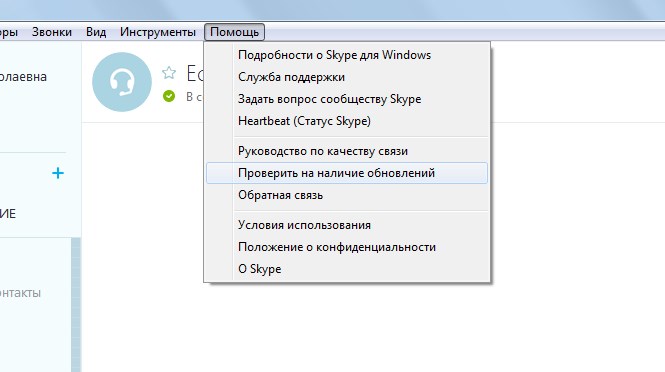
Вариант 2: тотальное удаление.
Да, иногда простого нажатия вышеупомянутой кнопочке недостаточно. Приходится действовать радикально: удалять старую версию и скачивать новую. Причем удалять нужно не ярлык на столе, а зайти в Панель управления—> Удаление программ и только там удаляем файл. Это нужно для того, чтобы удалить абсолютно все компоненты программы, чтобы новая версия начинала, так сказать, «с нового листа».
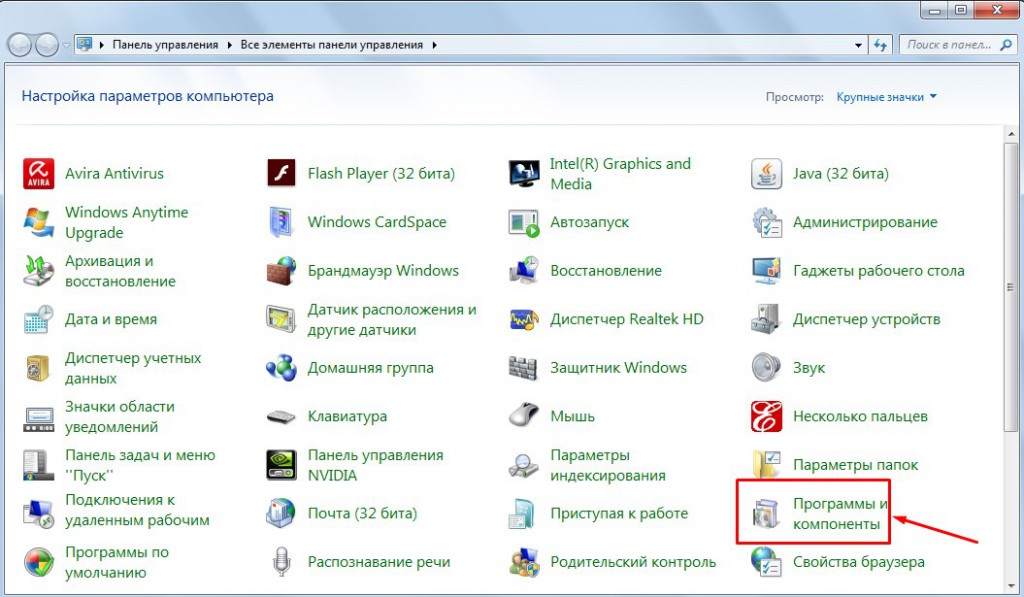
Причина 2: Нет соединения с интернетом
Нет соединения — нет скайпа. Но бывает такое, что компьютер показывает, что все в порядке, а по факту — нет. В этом случае попробуйте:
Вариант 1: диагностика неполадок.
Нет, не надо пока звонить настоящему мастеру. Зайдите в Панель управления —> Сети и Интернет —> Управление сетями и общим доступом. Если соединения действительно нет, то вы заметите на экране маленький крестик. Жмите на него, и запустится диагностика неполадок.
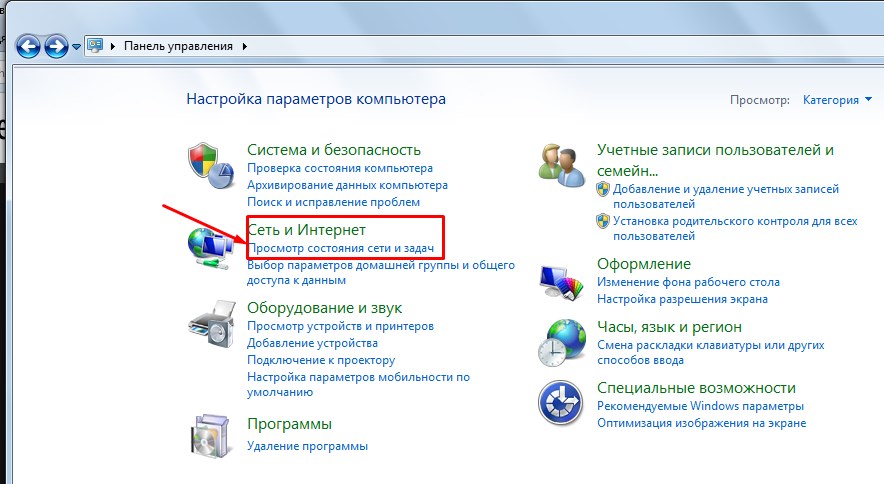

Возможно, этого будет достаточно, чтобы настроить соединение, если нет — тогда диагностика выдаст, где у вас неполадки. (На техническом языке, но все не так страшно;)).
Вариант 2: перезагрузить модем.
Просто выключите модем — желательно вместе с кабелем из розетки, — и подождите 1—2 минуты. Обычно этого достаточно, чтобы исправить проблему.
Вариант 3: звоните своему провайдеру. Если предыдущие шаги не решили проблему — звоните своему провайдеру. Они скажут вам, как шаг за шагом вернуть соединение.
Причина 3: Сбой настроек брандмауэра
Что такое «брандмауэр» — наверняка сразу спросите вы! Это часть операционной системы, которая проверяет входящие через интернет данные. Она предотвращает проникновение хакеров и вирусов. Поэтому он вполне может блокировать правильную работу вашего скайпа.
Вариант 1: отключить брандмауэр для обновления программы.
Зайдите в Панели управления во вкладку «Система и безопасность» —> Брандмауэр Windows и нажмите на кнопку «включить\выключить настройки брандмауэра». Помните, что в этом случае не отключайте антивирус, дабы не оставить вас без защиты.
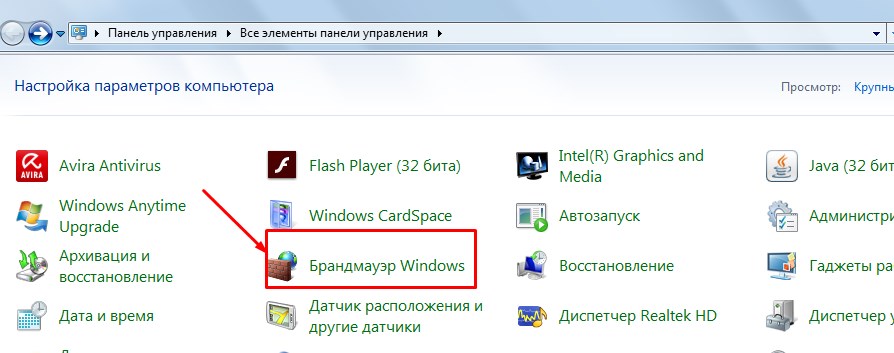
Причина 4: Работы в системе
Может быть и такое, что на данный момент в самом скайпа ведутся работы, и программа не функционирует ни у одного из пользователей. Загляните на официальный сайт скайпа — там наверняка будет висеть информация об этом.
Причина 5: Вирусы и неправильная работа операционной системы
Вирусы и неправильная работа операционной системы могут блокировать доступ к скайпу.
Вариант 1: просканируйте компьютер на наличие вирусов.
Если вы уверены в своем антивирусе — проверьте через него. Если нет — попробуйте скачать Dr.WebCureIt. Она быстро устанавливается и быстро произведет проверку.
Вариант 2: переустановите операционную систему.
Естественно, если у вас до сих пор стоит Windows XP, то едва ли на ней будет совместима последняя версия скайпа. На дворе 2016 год — используйте Windows 7 или Windows 8.
Но и они иногда могут подвести. Длительное использование компьютера без чистки может «засорить» систему, от чего она и будет блокировать ваш скайп. Попробуйте почистить ее при помощи CCleaner и удалите ненужные программы и компоненты. Если это не поможет — лучше тогда обратиться к специалисту.
Вот самые распространенные причины поломки работы скайпа и самые простые шаги их устранения. Я уверена, что теперь ваш кофе и остынуть не успеет, как вы все исправите. Вот вам и видео напоследок:
Желаю вам стабильной работы skype!;)
Увидимся.
Читайте интересное по теме:
- Читать запись полностьюПриветствую, мои дорогие читатели. У вас были мысли, что делать, ...
- Читать запись полностьюЗдравствуйте, мои дорогие читатели. Уверена, что у каждого из вас ...
- Читать запись полностьюПриветствую, мои дорогие читатели. Если я вас спрошу, использовали ли ...
- Читать запись полностью